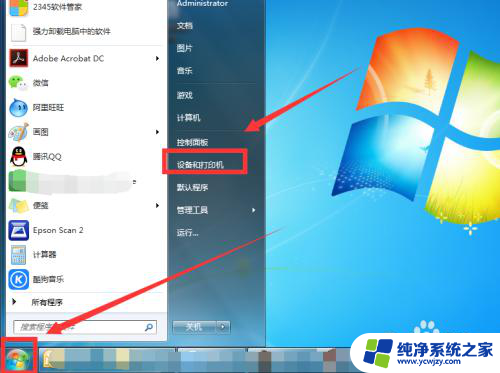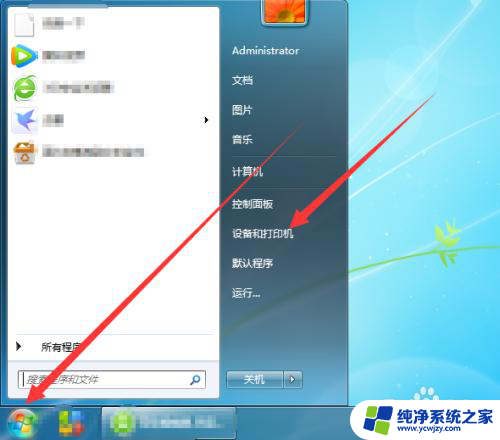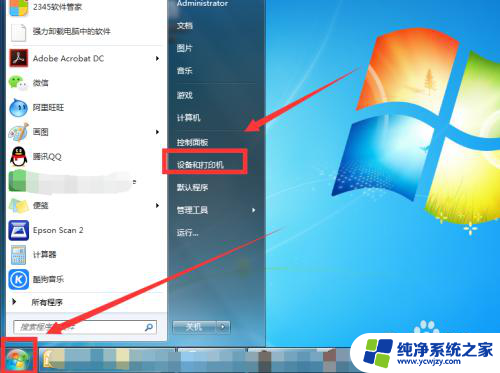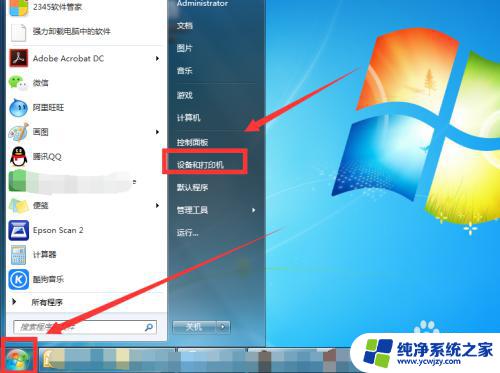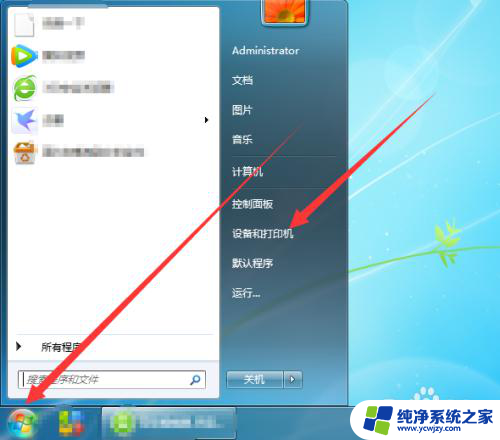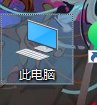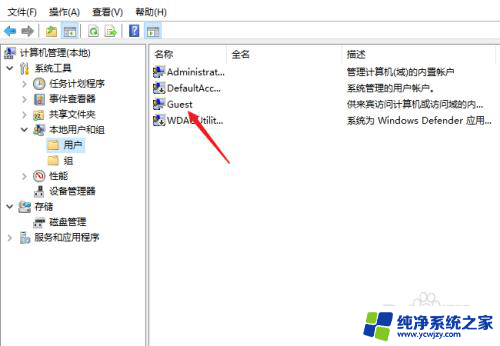打印机错误无法打印测试页 打印机无法打印测试页怎么办
打印机作为我们日常办公和学习中必不可少的工具,经常会遇到一些问题,其中之一就是打印机无法打印测试页的情况。当我们需要测试打印机是否正常工作时,如果遇到了无法打印测试页的错误提示,我们应该如何解决呢?我们可以检查打印机的连接是否正常,包括电源线和数据线是否插紧。我们可以查看打印机的墨盒或墨粉是否耗尽,如果是及时更换或添加。还可以尝试重新安装打印机驱动程序,有时候驱动程序可能出现错误导致无法正常打印。如果以上方法都无效,我们可以尝试重启打印机和电脑,有时候只需要简单的重启就能解决问题。如果问题依然存在,我们可以联系打印机的售后服务或专业技术人员进行咨询和解决。遇到打印机无法打印测试页的问题时,我们应该先从基础的检查和操作开始,寻找解决问题的方法,以确保打印机能够正常工作。
步骤如下:
1.首先,我们在电脑桌面点击左下角开始菜单,找到设备和打印机。
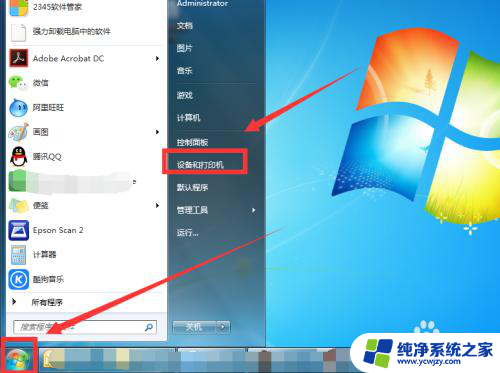
2.然后选中你要打印的打印机,点击上方的打印服务器属性,如图。
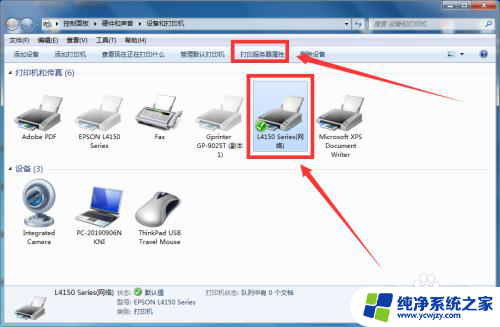
3.接着,我们在驱动程序内,选择打印机型号,然后点击添加。
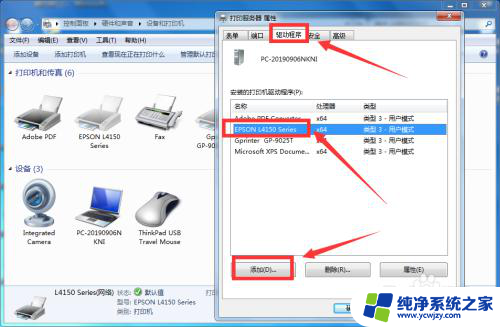
4.我们开始进入添加程序向导,点击下一步。
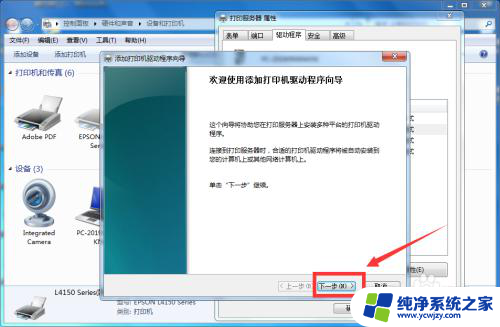
5.然后选择你的系统64位的处理器,点击下一步。
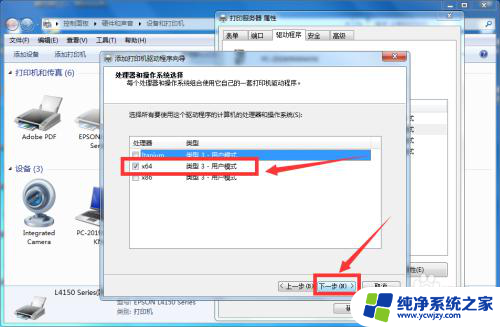
6.然后选择厂家和你的打印机型号,点击下一步后再点击完成就可以了。如图。
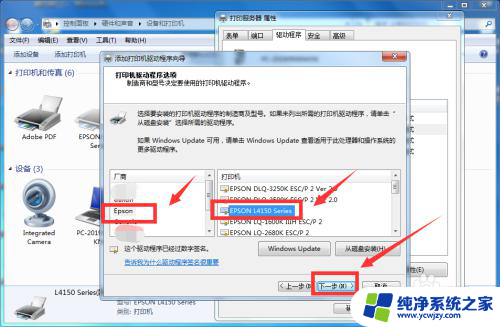
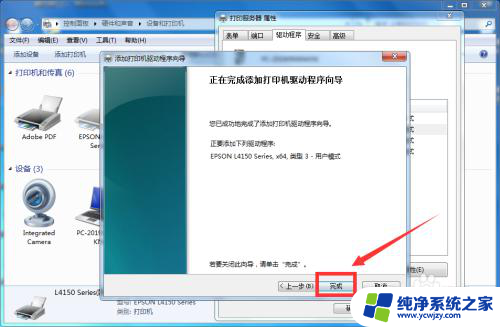
7.我们在回到设备和打印机,找到打印机右击,选择打印机属性。
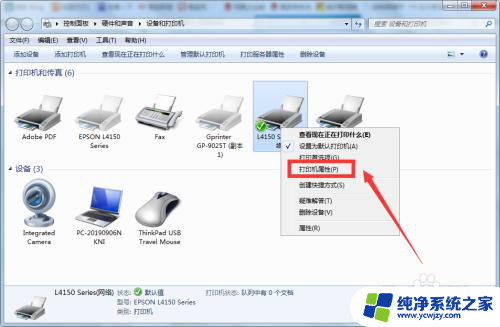
8.然后在常规里,点击打印测试页就可以了,如图2所示。
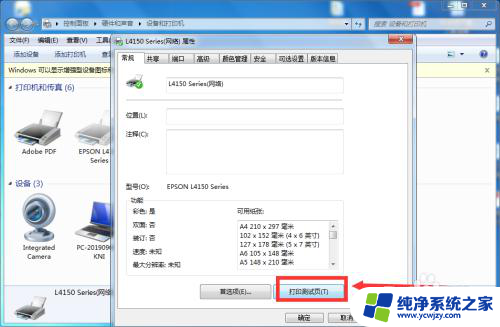

以上就是关于打印机错误无法打印测试页的全部内容,如果有其他用户遇到相同情况,可以按照以上方法来解决。